Da Mac OS X tilbyder et meget begrænset sætindstillinger til at ændre forskellige elementer i systemdocking, herunder placering, ikonstørrelse, applikationsvindue minimere effekt osv. Mange brugere er afhængige af tredjepartsværktøjer til at ændre docklayout samt dets udseende. Hvis du har hængt rundt i flere værktøjer for at gennemgå Mac-system dock, skal du se på Docker. I modsætning til andre tilpasningsværktøjer til dock er Docker enalt-i-et-system-dock-tweaker, der henvender sig til næsten alt i forbindelse med dock, der spænder fra Dock-stil, ikoner, indikatorstil, docket applikationsseparator, 2D- og 3D-dockstil, Standard og forstørret størrelse af emner i dock, Deaktiver bouncing-ikoner, Skjul in-aktive applikationer og mere.

For nylig blev det opdateret med Mac OS X 10.7 Lion dock-justeringer, der inkluderer, aktivere / deaktivere indikatorer til aktive applikationer, mens du inkluderer opdaterede 3D-dockfiler og indikatorer, der leveres med Mac OS X Lion.
Dock-relaterede indstillinger og justeringer er gruppereti 4 hovedkategorier, stilarter og farver, indstillinger, stakke og rum og kioskindstillinger. Under hver kategori finder du Gendan Apple Defaults for at vende alle ændringer tilbage til standardindstillingerne.
Vinduet Stilarter og farver giver dig mulighed for at ændreDock-stil fra standard 3D til 2D og skift gennemsigtige ikoner til / fra. Her kan du specificere indikator og separatorstil og farve og vælge stil til 2D- eller 3D-system dock. Når du klikker på Anvend, genstarter det systemdocking for at starte det med anvendte justeringer.
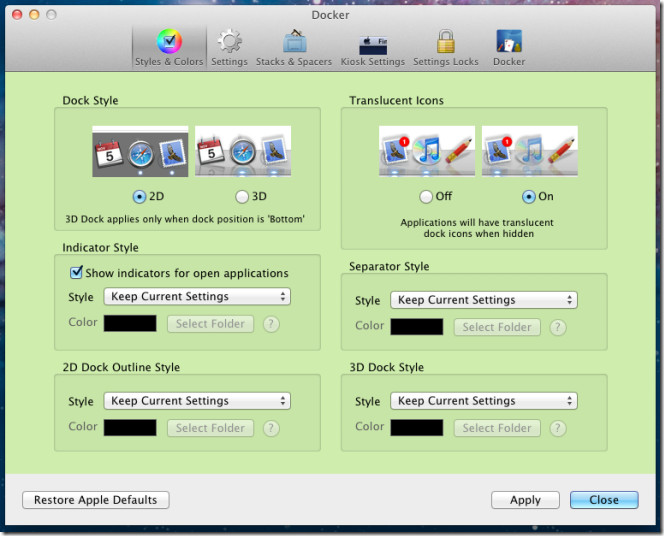
Under indstillingsvinduet forstørres ikonet og forstørresikonstørrelser kan defineres. Du kan også ændre tovejs placering af dock for at justere den korrekt på den ønskede side af skærmen. Ud over Mac native minimere effekter - genie og skala, tilføjer det også Suck Effect. Det minimerede ikon har to indstillinger standard og øverste hjørne ikon. Under Minimer effekter har du en række generiske effekt-justeringer, som for eksempel forhindrer ikon i at hoppe, skjule baggrundsprogrammer, kun vise åbne applikationer osv.
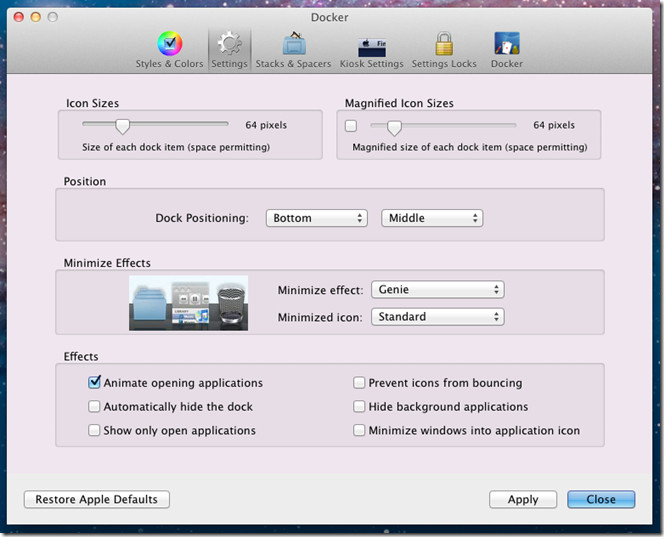
Vinduet Stacks & Spacers indeholder muligheder, der skal tilføjesstabler og afstande mellem dockikoner. Add Application Stack tilføjer en nyligt anvendt applikations stack i dock. På samme måde, hvis du klikker på Tilføj dokumentstabel, tilføjes dokumentstapelikonet for at se de sidst åbne dokumenter. Dock Spacers tilføjer blanke mellemrum mellem applikationer og dokumenter. Du kan trække afstandsstykker for at placere dem hvor som helst på dock.
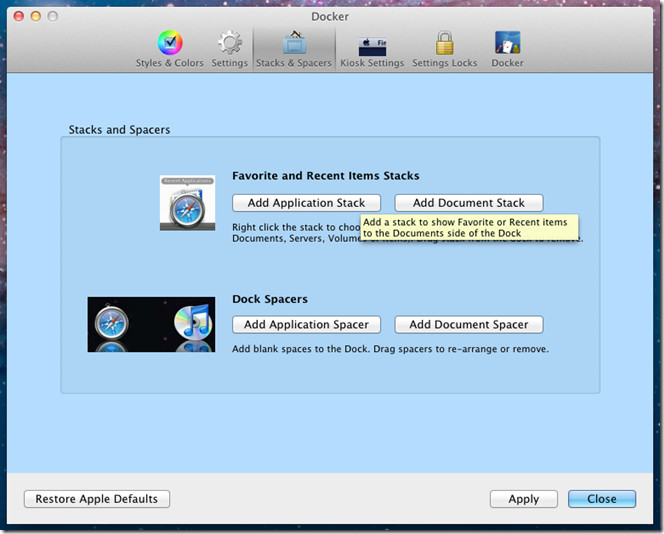
Fra Kiosk-indstillinger kan du indstille Finder-menulinjenSigtbarhed. Hvis du f.eks. Vælger Skjul dock og menulinje i rullemenuen, skjules både dock og menulinje, når du åbner Finder-vinduet. Desuden kan du indstille menubarens synlighedsindstillinger for specifikke applikationer fra Menubar Synlighed i afsnittet Andet program.
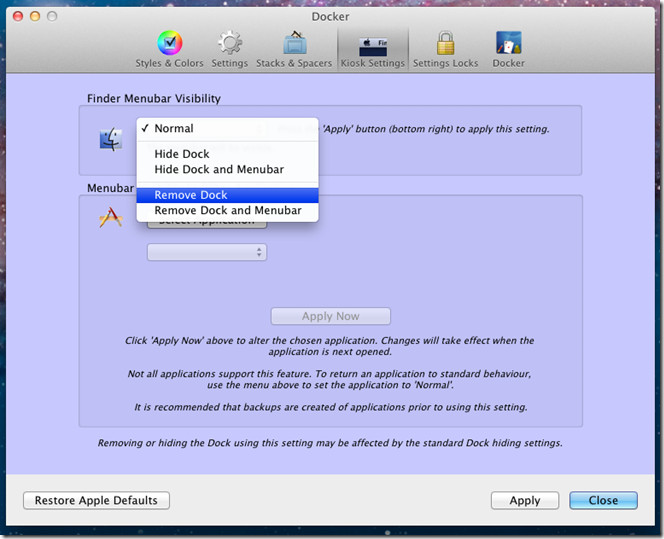
Vinduet Indstillinger låses ved siden af KioskMed indstillinger kan du forhindre andre brugere i at ændre dockindstillinger. Som standard låses alle indstillinger op, men de kan låses ved at aktivere låsemulighederne, f.eks. Lås indhold, placering, minimere effekt, størrelse, forstørrelse og automatisk skjul indstillinger.
Dock har vist sig at være en omfattende Mac-indbygget dock-tilpasningsapplikation. Det understøtter både Mac OS X Snow Leopard og Mac OS X Lion.
Download Docker













Kommentarer